KontrolPack ile Ağ Üzerinden Bilgisayarları Bağlayın/Kontrol Edin

KontrolPack ile ağınızdaki bilgisayarları kolayca kontrol edin. Farklı işletim sistemlerine sahip bilgisayarları zahmetsizce bağlayın ve yönetin.
Spotify Linux'ta mevcut olsa da , Spotify uygulamasını gözden uzak bir şekilde sistem tepsisine göndermenin mümkün olduğu yerlerde diğer platformların sahip olduğu özelliği desteklemez. Ne yazık ki, Spotify geliştiricileri bu özelliği uygulamanın Linux sürümüne eklemedi ve gelip gelmeyeceğini bilmenin bir yolu yok.
Neyse ki, Alltray ve Kdocker gibi Linux araçlarını kullanarak Spotify'ı sistem tepsisine oldukça kolay bir şekilde göndermek mümkün. Bu kılavuzda, Spotify Linux uygulamasının sistem tepsisine nasıl gönderileceğini gözden geçireceğiz, böylece onu gözden uzak tutabilirsiniz.
Not: Bu kılavuz, Linux masaüstü ortamınızda sistem tepsisi desteğine sahip olduğunuzu varsayar. Gnome Shell kullanıcılarının bu kılavuzun çalışması için önce Konuları etkinleştirmeleri gerekir .
Biz ettik geçmişte TipsWebTech360 üzerinde Kdocker kaplı ve iyi bir nedenle. Kullanıcıların favori programları için özel tepsi simgeleri oluşturmalarına olanak tanıyan mükemmel bir programdır. Spotify için mükemmeldir ve Spotify uygulaması için özel bir tepsi simgesi oluşturmayı çok kolaylaştırır.
Başlamak için, herhangi bir ana Linux işletim sisteminde önceden kurulu olarak gelmediği için Kdocker uygulamasının Linux'a nasıl kurulacağını göstermeliyiz. Kurulumu başlatmak için Ctrl + Alt + T veya Ctrl + Shift + T tuşlarına basarak bir terminal penceresi açın ve ardından aşağıda belirtilen ve Linux işletim sisteminizle eşleşen komut satırı kurulum talimatlarını izleyin.
sudo apt kdocker'ı kurun
sudo apt-get install kdocker
sudo pacman -S kdocker
sudo dnf kdocker'ı kurun
sudo zypper kdocker'ı kurun
Kdocker programı kuruluyken, uygulama menüsünden aratarak bilgisayarınızda Spotify uygulamasını başlatın. Spotify açıkken, masaüstünüzün hızlı başlatıcısını getirmek için klavyede Alt + F2 tuşlarına basın . Hızlı başlatıcının içinde komut satırı işlemlerini çalıştırabilirsiniz. Kdocker aracına hızlı bir şekilde erişmek için bu başlatıcıyı kullanacağız.
Hızlı başlatıcıyı açtıktan sonra, hızlı başlatıcı çubuğuna aşağıdaki komutu yazın ve yürütmek için Enter tuşuna basın .
kdocker
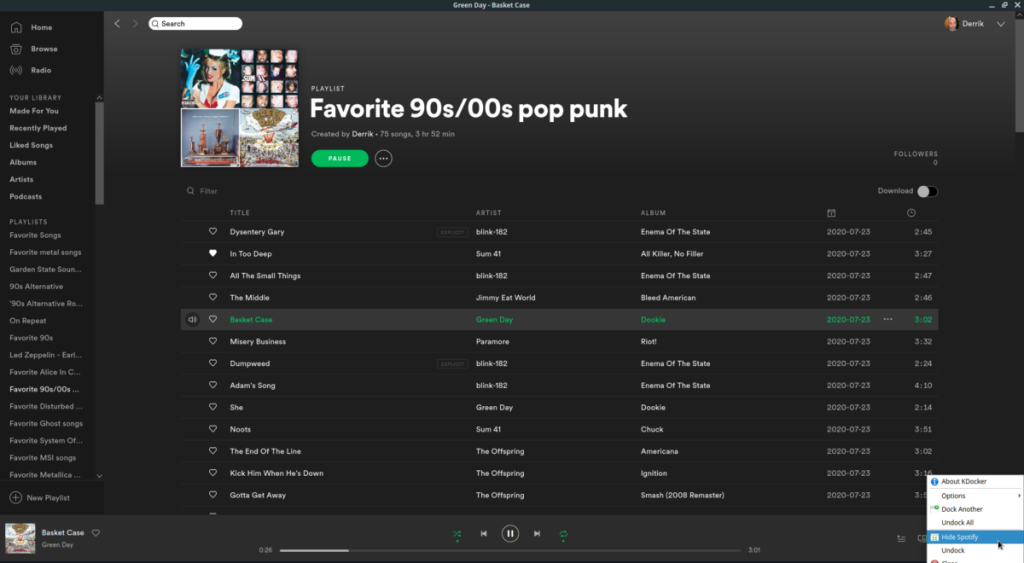
Komut yürütüldüğünde, fare imleciniz kare şeklinde bir simgeye dönüşecektir. Spotify penceresine tıklamak için bu kare şeklindeki simgeyi kullanın. Spotify seçildiğinde tepsiye gönderilir. Spotify uygulamasının kilidini açmak için sistem tepsisindeki Kdocker simgesine tıklayın ve “çıkar”ı seçin.
Kdocker, Linux kullanıcılarının yükleyebilecekleri ve çalışan uygulamaları doğrudan sistem tepsisine göndermelerine olanak tanıyan tek program değildir. Kullanıcıların öğeleri sistem tepsisine taşımasını sağlayacak bir başka Linux programı da Alltray. Spotify uygulamasını Linux sistem tepsisine taşımak için bunu nasıl kullanacağınız aşağıda açıklanmıştır.
Başlamak için, Alltray programının nasıl kurulacağını göstermeliyiz. Bunun nedeni, Kdocker gibi Alltray'in herhangi bir Linux işletim sistemine önceden yüklenmiş olarak gelmemesidir. Kurulumu başlatmak için klavyede Ctrl + Alt + T veya Ctrl + Shift + T tuşlarına basarak bir terminal penceresi açın . Ardından, kullanmakta olduğunuz Linux işletim sistemine karşılık gelen aşağıdaki komut satırı kurulum talimatlarını izleyin.
sudo apt alltray'i yükle
sudo apt-get install alltray
sudo pacman -S alltray
Alltray, Fedora 31 ve 30'da olmasına rağmen şu anda Fedora 32 için mevcut değildir. Fedora 31 paketini indirmeyi deneyin. Ancak, sisteminizde düzgün çalışmayabileceğini unutmayın.
sudo dnf kurulumu https://download-ib01.fedoraproject.org/pub/fedora/linux/releases/31/Everything/x86_64/os/Packages/a/alltray-0.71b-18.fc31.x86_64.rpm
Ne yazık ki, OpenSUSE Linux için Alltray paketi yok. Spotify'ı sisteminizdeki sistem tepsisine göndermek istiyorsanız yöntem 1'e bağlı kalın.
Alltray uygulaması Linux PC'nize yüklendikten sonra, Spotify'ı sistem tepsisine göndermek için nasıl kullanılacağını öğrenmek için aşağıdaki talimatları izleyin.
İlk olarak, Linux PC'nizde Spotify müzik çalarını başlatın ve odaklanmak için üzerine tıklayın. Hızlı başlatıcı odaklandığında, masaüstü ortamınızın hızlı başlatıcı komut kutusunu getirmek için Alt + F2 klavye kombinasyonuna basın . Ardından komut kutusuna “alltray” yazın ve Enter tuşuna basın .
Alltray'i hızlı başlatıcı komut kutusundan başlattıktan sonra, ekranın ortasında küçük bir pencerenin göründüğünü göreceksiniz. Bu pencere, yerleştirmek istediğiniz pencereye tıklamanızı söyler. Fareyi kullanarak, sistem tepsisine göndermek için Spotify müzik çalar penceresini seçin.

Alltray uygulamasıyla Spotify oynatıcıya tıkladığınızda Spotify, sistem tepsinizde bir simge olarak görünecektir. "Yerleştirilmiş" modundan çıkarmak istiyorsanız, Spotify tepsi simgesine sağ tıklayın. Ardından, Spotify uygulamasını yerleşik moddan çıkarmak ve diğer herhangi bir pencere gibi ön plana çıkarmak için “Göster” e tıklayın.
KontrolPack ile ağınızdaki bilgisayarları kolayca kontrol edin. Farklı işletim sistemlerine sahip bilgisayarları zahmetsizce bağlayın ve yönetin.
Tekrarlanan görevleri otomatik olarak gerçekleştirmek ister misiniz? Bir düğmeye defalarca manuel olarak tıklamak yerine, bir uygulamanın
iDownloade, kullanıcıların BBC'nin iPlayer hizmetinden DRM içermeyen içerikleri indirmelerine olanak tanıyan platformlar arası bir araçtır. Hem .mov formatındaki videoları hem de .mov formatındaki videoları indirebilir.
Outlook 2010'un özelliklerini ayrıntılı olarak ele aldık, ancak Haziran 2010'dan önce yayınlanmayacağı için Thunderbird 3'e bakmanın zamanı geldi.
Herkesin ara sıra bir molaya ihtiyacı vardır. Eğer ilginç bir oyun oynamak istiyorsanız, Flight Gear'ı deneyin. Flight Gear, ücretsiz, çok platformlu ve açık kaynaklı bir oyundur.
MP3 Diags, müzik koleksiyonunuzdaki sorunları gidermek için en iyi araçtır. MP3 dosyalarınızı doğru şekilde etiketleyebilir, eksik albüm kapağı resmi ekleyebilir ve VBR'yi düzeltebilir.
Google Wave gibi, Google Voice da dünya çapında büyük ilgi gördü. Google, iletişim kurma biçimimizi değiştirmeyi amaçlıyor ve
Flickr kullanıcılarının fotoğraflarını yüksek kalitede indirmelerine olanak tanıyan birçok araç var, ancak Flickr Favorilerini indirmenin bir yolu var mı? Son zamanlarda
Örnekleme Nedir? Vikipedi'ye göre, "Bir ses kaydının bir kısmını veya örneğini alıp onu bir enstrüman veya müzik aleti olarak yeniden kullanma eylemidir."
Google Sites, kullanıcıların web sitelerini Google'ın sunucusunda barındırmasına olanak tanıyan bir Google hizmetidir. Ancak bir sorun var: Yedekleme için yerleşik bir seçenek yok.



![FlightGear Uçuş Simülatörünü Ücretsiz İndirin [İyi Eğlenceler] FlightGear Uçuş Simülatörünü Ücretsiz İndirin [İyi Eğlenceler]](https://tips.webtech360.com/resources8/r252/image-7634-0829093738400.jpg)




